A planilha de gastos é uma das formas mais comuns que se tem de realizar o controle financeiro. Por ser fácil e prática, muitos escolhem conviver com a planilha para que sua vida financeira possa funcionar bem e gerar bons frutos, evitando dívidas e confusões quanto a gastos no geral. E se você está pensando em montar uma, aqui iremos dar algumas dicas, mas já fica a primeira: você está indo pelo caminho certo!
– Para montar sua planilha, muitas pessoas o fazem usando o Microsoft Office Excel, um programa de planilhas que geralmente vem nos computadores. Algumas compram ou baixam softwares mais preparados para o controle financeiro, mas nosso objetivo aqui é fazer você mesmo criar e manejar sua planilha de gastos.
– Antes de tudo, separe em colunas os 12 meses do ano para organizar sua tabela.
– Insira as receitas, isto é, todo o dinheiro que entra em sua conta a cada mês e que você terá para gastar, como salário, aposentadoria, aluguel, etc. No fim, coloque o total de dinheiro recebido.
– Agora é a parte dos gastos. Essa área, reservada para as despesas, será preenchida durante todo o mês, então coloque tudo o que você lembra por agora de gastar durante o mês: aluguel, condomínio, luz, água, impostos, transporte, compras de mercado, matrículas, mensalidades, internet, tv a cabo, telefone, etc. Esse campo sempre será bem extenso e deve ser adequado às suas necessidade e a sua realidade. Ao final, coloque o total das despesas.
– Selecione as colunas das receitas e das despesas e lá em cima, na aba “Início”, selecione Número > Moeda > Casas decimais 2 > Símbolo R$ > OK.
– Em “Total de receitas”, selecione a célula do primeiro mês e vá até a aba Fórmulas > Matemática e Trigonometria > Soma. Selecione, então, as células que você deseja somar para formar o total de receitas daquele mês. Para que as células dos demais meses funcione da mesma forma, basta clicar na célula que já possui a fórmula e arrastar até a célula do último mês. Faça o mesmo com “Total de despesas”.
– Crie uma área para o saldo final do mês, inserindo a fórmula SOMA novamente, clicando na célula que é o total de receitas do mês, coloque o símbolo “-” (menos) e clique na célula do total de despesas. É só clicar e arrastar para que os outros meses funcione da mesma forma.
Agente gelificante produzido na fermentação de algas. A goma gelana é muito utilizada na gastronomia molecular para formar todo o tipo de géis com diferentes texturas.
Origem
A goma gelana é obtida por fermentação provocada pelo microrganismo Sphingomonas elodea que vive numa alga aquática – Elodea canadensis – natural do norte da América.
Propriedades
Trata-se de um agente gelificante solúvel em água que apresenta características especiais. Existem 2 tipos de gelanas distinguidas pela sua composição química. Uma delas tem alto nível de acyl e a outra tem baixo nível de acyl. O acyl deriva de um grupo de ácidos.
A goma gelana com alto nível de acyl forma um gel muito flexível, elástico e que não se desfaz.
A goma gelana com baixo nível de acyl forma um gel forte, quebradiço e não-elástico. Ao misturar os dois tipos torna-se possível obter as características pretendidas.
Numa solução aquosa, a goma gelana forma o gel a uma concentração inferior a 0,1%. As temperaturas envolvidas na dissolução e gelificação da goma gelana variam de acordo com os tipos utilizados. A dissolução ocorre entre os 85 e os 95ºC e a gelificação dá-se no arrefecimento entre os 10 e os 80ºC.
Esta goma não é termo-reversível, o que significa que uma vez formado o gel, este não é destrutível pela temperatura. Depois de formado, o gel proveniente de um alto nível de acyl pode ser aquecido a cerca de 80ºC sem se fundir enquanto o proveniente de baixo nível de acyl aguenta temperaturas ainda mais altas sem se fundir. Este tipo de géis são estáveis numa ampla gama de pH.
Aplicações na cozinha
Enquanto agente gelificante, a goma gelana pode ser usada para obter vários tipos de géis que, por sua vez, permitem criar uma grande variedade de pratos.
Para ativar as suas propriedades, o pó de goma gelana apenas necessita ser disperso no líquido de partida, aquecido e misturado até à completa dissolução. A gelificação ocorre durante o arrefecimento, podendo ser necessário colocar a mistura no frigorífico.
Mais 48 episódios de The Big Bang Theory confirmados para a alegria dos fãs da série de maior sucesso nos Estados Unidos na atualidade. Seria difícil não chegar a um final feliz com os números apresentados pela série nos últimos anos.
Os fãs chegam aos 20 milhões por episódio e os membros principais do elenco ganham na casa do 1 milhão de reais, que retornam aos cofres da Warner e da CBS com folgas, e que garantiram mais duas temporadas e, todas, claro, nos canais da programação CS Claro.

Mas não foi fácil
A comédia Big Bang chegou a um acordo com a rede norte-americana CBS e a produtora Warner Television. Mas não foi tão fácil quanto alguns pensavam.
Para começo de conversa falamos de uma série que já atingiu e superou os 200 episódios, com praticamente todos seus personagens com vidas bem definidas, obstáculos superados (Sheldon não é mais virgem e mora com sua namorada Amy), entre outras coisas que sugeriam que a série já tinha dado que tinha que dar (e aí Johnny Galecky vai fazer um regime ou tá difícil?).
Mas o público quer mais de The Big Bang Theory e todos pareciam bem propensos a aceitar, o que pegou foi o fato de que duas atrizes, hoje, sem dúvida alguma, protagonistas, continuavam sendo tratadas como coadjuvantes, especialmente onde mais interessava, o bolso.
Enquanto nas últimas três temporadas o elenco original composto pelos atores dos personagens Raj, Sheldon, Howard, Leonard e Penny, entravam em cena por 1 milhão de reais por episódio, as interpretes de Amy e Bernadette ganhavam 200 mil dólares. Ou seja, precisavam trabalhar em cinco episódios para ter os mesmos ganhos que os outros colegas em apenas um.
Mas isso, felizmente, foi corrigido.
Como foi feito o acerto?
No começo o aumento pedido pelo elenco principal as colegas que entraram depois.
Mas a CBS e a Warner disseram “não”. O lucro da série não seria tão bom assim, segundo os produtores (será?) para elevar o salário das duas e ainda manter a cifra de 1 milhão para os veteranos.
Assim a solução foi encontrada pelos próprios atores, que decidiram abrir mão de 100 mil de seu próprio salário para elevar o das colegas, que nas duas próximas (serão as últimas?) devem ganhar em torno de 500 mil dólares por episódio.
Atualmente a série está no episódio de número 18ª rumo ao final da décima temporada que, como se sabe, não será mais a última. E que venha mais The Big Bang Theory pela frente.
Mudar de casa é sempre um problema, às vezes um parto até, mas é possível aprender com os melhores em tudo na vida e também se divertir no processo, por que não? Então que tal aprender as melhores dicas de mudança, sobre tudo que envolve o processo, da escolha da casa a mudança real, com filmes que tratam assuntos coligados?
Então vamos lá, ai vai uma lista com 10 filmes que ensinam verdadeiras lições em mudança residencial:
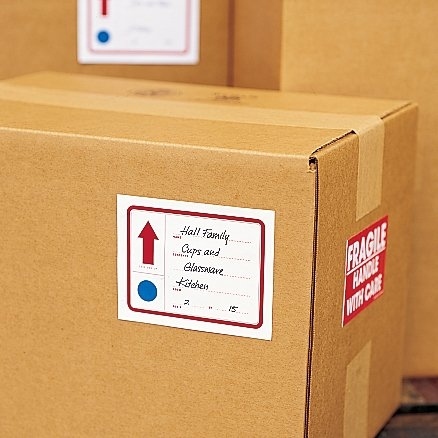
A Inquilina
Filme com a vencedora do Oscar Hillary Swank, que mostra que se você não procura saber quem é o senhorio do local, como todos estão vivendo em condomínio hoje em dia, pode ser dar muito mal em uma mudança de residência.
Um Dia a Casa Cai
Um jovem casal se dá mal ao cair na lábia de um vendedor que promete a casa dos sonhos do casal, mas depois que eles se mudam, descobrem que é exatamente o contrário.
Aqui aprendemos a não confiar totalmente no corretor de imóveis e a verificar a residência antes de assinar o contrato.
Poltergeist
Sim, um filme de terror, pois aqui aprendemos que é importante saber o local onde a casa foi construída.
Se for em um local semelhante ao do filme, corra!
Hider in the House e O Bebê de Rosemary
Aqui aprendemos a pesquisar tudo e mais um pouco sobre a nova vizinhança.
O Quarto do Pânico
Um excelente filme do consagrado diretor David Fincher e da atriz vencedora do Oscar Jodie Foster. Uma mulher divorciada vive com sua filha até um estranho invade sua casa e as coloca em ameaça, felizmente, a casa tem um quarto do pânico (sala de proteção para essas situações), então procure por uma casa com um desses.
O Buraco
Ninguém quer cômodos que não sabe existir em sua própria casa, nem salas secretas e coisas do tipo, e este filme mostra o porquê.
A Hora do Pesadelo
Um clássico do terror que nos apresentou o icônico Fred Grueger e que ensina mais sobre pesquisar sobre a história do local da nova casa.
Os Caça Fantasmas
Uma casa feita por quem? Se for um adorador do demônio como foi neste filme, fuja.
Mudança do Barulho
Com o grande Richard Pryor que neste filme achou que poderia fazer a mudança sozinho. Aqui aprendemos talvez a mais valiosa lição de todas, contrate uma equipe de mudança de residência para o trabalho.
“O que bonito deve ser visto” diz o adágio que confirma a ideia de que a estética luminosa pressupõe que algo desejável visualmente deve ser cultivado.
Como objeto da cultura, a luz e sua diversidade estética (lustres, castiçais, abajures e outros) acompanha o modo como compreendemos a nossa sociedade, e também as outras sociedades que estão ao alcance de nossas vistas.
Mas o que é visto também deve pode ser valorizado a partir de quem deseja ver, sim, a visão é também uma questão daquilo que se propõe ver, ou do que propomos ver.
Por muito tempo

Na sua constante luta pela sobrevivência contra e em seu habitat, os humanos no paleolítico descobriram como manter aceso o fogo que eventualmente aparecia na mata, por incidência da queda de um raio (que pôde ter criado a ideia “fogo como presente dos céus”) ou por outros eventos naturais. Esse tipo de acesso permite que eles possam também iluminar a noite criando um cenário fantástico de sonho e apreensão.
Provavelmente com a percepção de que faíscas criavam fogo e o friccionar, o golpear de duas pedras criava tais faíscas foi fácil ver o que deveria ser feito. A escuridão passa a produzir uma luz, a luz da razão que ainda é débil e cercada da escuridão da natureza.
O fogo não é descoberto assim pelos humanos, apenas domado e o controle sobre essa força natural é o controle do tempo, uma vez que agora é possível estender a vida desperta e útil desses. A vida humana é dobrada e refletida para as trevas, que não são mais todo poderosas à noite. Não que também tivessem um dia sido, uma vez que a luz da lua cheia evitava isso. Não é à toa que as deusas da lua sempre foram temidas, adoradas e, quando possível, seduzidas.
A caça do dia que precisava ser preparada à noite, ou mesmo assada, cria novas possibilidades. A gordura que pinga aumenta as chamas e a carne que serve para alimentar as barrigas serve também para alimentar o fogo. Extratos de óleos animais e vegetais embebidos em fibras criam espécies de “lustres de pedra” durante o Neolítico. Entendemos melhor agora que a inspiração só lustres de cristal de rocha não é algo assim tão inédito. ,
Mas não por todos os tempos
A segurança e, portanto, o conforto que o domínio do fogo permitiu que o homem tivesse o tempo para refletir sobre o que estava a seu redor. E em suas reflexões pensou que aumentar a luz ao seu redor lhe permitirá mais segurança para refletir confortavelmente. Cerâmicas que são produzidas e servem para reproduzir ainda mais o fogo. E o fogo da cerâmica permite que o homem sonhe acima das sombras; ela passa a pensar por meio da arte.
As chamas ardem nas forjas dos ferreiros e com eles metais que refletem ainda mais a luz passam a ser formatados: ouro e prata refletem a luz e o desejo de ser tão brilhante quanto a mesmas. Os homens e mulheres se vestes com esses metais brilhantes, para se vestirem de luz.
Esse pensamento mais elevado faz com que os humanos percebam que quanto maior a altura que uma chama é colocada, mais a superfície iluminada. Os lustres para sala inicialmente grandes e coletivas evoluem até ter a eficiência para que finalmente as salas pequenas possam também ser confortáveis para a individualidade.
- Quantas ocorrências ou chamados temos por mês?
- Quais são os assuntos/itens mais solicitados pelos nossos clientes?
- Quais deles geram um maior impacto em nossa operação?
- Estamos dando conta de tudo?
- A priorização está correta?
- Somos rápidos em responder nossos clientes?
- Essas respostas são efetivas?
- Temos como reduzir isto?
- Nossos clientes estão satisfeitos?
- Estamos de fato oferecendo um serviço/atendimento condizente com nossa missão?
- Somos melhores que nossos concorrentes?
Atendimento é, sem sombra de dúvidas, uma das principais partes do relacionamento entre empresas e pessoas, marcas e consumidores.
Reformulando, atendimento é, certamente, a grande porta de entrada dessa comunicação. É possível dizer que o caminho que vai do atendimento telefônico até o “volte sempre, estamos à sua disposição” é o que vai abrir espaço para que esta conexão seja de sucesso.
Claro que a eficiência e eficácia do produto ou serviço oferecidos, assim como o suporte oferecido ao cliente para aquela experiência, completarão o ciclo satisfatório.
É impossível menosprezar a força que o atendimento tem, principalmente, em tempos de alta competitividade e, mais, em que o retorno do seu público/cliente é imediato.
Neste contexto, basta que apenas um cliente faça uma crítica negativa à sua oferta para que se abra a possibilidade de uma avalanche de outras críticas e, consequentemente, uma péssima avaliação sobre sua empresa, produto ou serviço.
Para ter um atendimento de sucesso, um tripé de variáveis deve ser observado com dedicação:
* Pessoas
* Processos
* Uso da tecnologia
Sua empresa segue alguma metodologia para garantir excelência no Atendimento ao Cliente? Para te ajudar a responder esta pergunta, a seguir vamos listar os principais pontos de atenção que devem ser considerados na hora de planejar este que é um dos mais importantes processos para o seu negócio. Gostaríamos de ressaltar que esse é o primeiro de uma série de quatro artigos em que vamos detalhar todas as partes do processo de Atendimento ao Cliente.
Foque nas pessoas, pois são elas que comandam os processos e a tecnologia
De nada adianta ter boa organização de processos ou ter a tecnologia a nosso favor, se não tivermos pessoas bem treinadas e dispostas a defender seu negócio, operando todo o ciclo com eficiência.
Por isso, é importante:
* Estar atento ao recrutamento: garanta a atuação de profissionais que gostam do que estão fazendo
* Saber que um bom representante do seu negócio deve atender às características básicas de educação, boa índole, tranquilidade, pró-atividade, agilidade e praticidade
* A equipe formada deve atender todas as normas e procedimentos pré-estabelecidos, assim como respeitar processos
* Não sair do script: os atendentes jamais devem falar mal da empresa e menos ainda pronunciar o nome de sua marca de forma errada
* Identificar problemas que já ocorreram no passado, no caso das equipes novatas, ou problemas que podem estar rondando a rotina de sua empresa
* Investir em treinamentos constantes
Você ainda pode estar se perguntando como ter uma boa equipe — e bem treinada — pode impactar nos seus resultados. A resposta é rápida: sua área de Atendimento vai lidar com pessoas (clientes/usuários) que estão com problemas a serem resolvidos ou têm grande expectativa de que algo que elas queiram aconteça — por isso ela chegou até o seu canal de comunicação. Portanto, é necessário calma e tolerância a respeito do pedido do cliente para que o sucesso seja alcançado.
Nos próximos dias, aprofundaremos mais o tema “Pessoas” no processo de atendimento. Não deixe de acompanhar.
Processos bem definidos otimizam tempo, reduzem gastos e minimizam ruídos internos
(imagem)
Quando abandonamos as pilhas de papéis e passamos a trabalhar com sistemas digitais, ganhamos em muitos pontos. O cenário virtual aumentou nossas chances de sermos mais assertivos e, principalmente, de conhecer melhor o cliente e oferecer a ele a melhor solução possível.
A uma distância de no máximo cinco cliques, hoje em dia, é possível ter muito mais informações e, com isso, ganhar agilidade e assertividade no atendimento.
Mas o que é exatamente um processo? No mundo dos negócios, um processo é um conjunto de atividades que ocorrem, de forma sincronizada, com o objetivo de gerar um produto ou serviço e alcançar determinado objetivo, normalmente uma venda. Este deve ter um foco principal: atingir as metas estratégicas da empresa, além de seguir as seguintes diretrizes:
* Um processo deve ser bem estruturado e atender exatamente a demanda interna de suas entregas
* Torná-lo o mais claro e menos complexo possível para todos os colaboradores, principalmente quando envolver um maior número de áreas da empresa
* Organize o fluxo para saber onde as atividades são realizadas, quem vai participar de cada uma e que recursos e informações serão necessárias e compartilhadas
* Esteja atento às necessidades constantes de adequações dos processos
* Avalie sempre três pontos dos processos: qualidade, velocidade e flexibilidade
* Entenda quem são os envolvidos no processo: o cliente é o foco de melhorias; o atendente é o responsável por solucionar as demandas e encaminhá-las para outros departamentos; o agente interno é o profissional que está a postos para resolver problemas; e o gerente é quem vai gerir o processo como um todo.
* Compartilhe informações de atendimento de forma clara
* Centralize todo o histórico de atendimento
Do ponto de vista de processos, equipes que sabem exatamente o que as outras fazem trabalham de forma mais fluida. Por exemplo, uma novidade que surgiu no departamento de Comunicação e Marketing do seu negócio deve ser informada aos outros departamentos envolvidos o mais rapidamente possível. Elas podem ser determinantes no sucesso de vendas.
Esta comunicação multi-áreas pode estar (ou passar a estar) no escopo do seu processo também. Tecnologia a favor dos processos em prol de um atendimento de ponta.
Com os tão falados avanços tecnológicos, muitas áreas das empresas deixaram de ser conduzidas apenas pela ação humana e passaram a contar com a ajuda de sistemas digitais integrados. Nessa revolução, os conceitos de atendimento e processos não mudam, mas passam a ter mais um (dois ou três…) canais de atuação.
Mas tomemos cuidado! Na era Digital, esse tipo de contato passa a ser ainda mais avaliado pelo cliente do que antigamente. O monitoramento constante de todos os canais deve seguir no seu radar para continuar garantindo qualidade e eficiência dos mesmos. Siga as seguintes dicas:
* Com o auxílio de um sistema integrado de atendimento, as chances do seu negócio ganhar agilidade na interação com o público aumentam consideravelmente
* Um software especializado em gestão de atendimento é, sem sombra de dúvidas, a melhor escolha para evoluir seu negócio e garantir mais satisfação do cliente
* Não cometa o erro de tratar a tecnologia separadamente dos processos, uma vez que esta passa a ser facilitadora do atendimento
* Da mesma forma, não deixe de incorporar o sistema de atendimento no radar de inovações da sua empresa
* Saiba que, com a implantação de um sistema integrado de atendimento, será possível ter um controle maior das prioridades a serem cumpridas
* Com o auxílio da tecnologia, seu negócio ganhará aumento de produtividade, centralização das informações em uma única plataforma e definição mais bem elaborada de prazos.
Sabemos que o Brasil ainda é muito carente de bom atendimento. De modo geral, e com exceção de alguns players que já entenderam a importância desta fase da relação de compra, ainda subestimamos a percepção do cliente sobre nosso serviço. Quando, na verdade, cada vez mais ele passa a perceber o que é um bom ou mau atendimento, uma vez que ele tem à disposição uma gama de opiniões compartilhadas e muitas outras opções para resolver seu problema.
Dessa forma, é absolutamente possível dizer que o atendimento é um grande diferencial competitivo em relação aos outros e, uma vez que esta ponta do processo não pode ser tratada com pouca atenção, a dica principal é: preze por ele, invista em treinamento de funcionários, tecnologia e organize os processos.
Gostou deste artigo? Conheça a Octadesk
Uma boa ideia para quem realiza compras sempre no mesmo lugar é optar um cartão de crédito da loja, que em geral oferece mais vantagens na própria loja, assim como o parcelamento sem juros e diversos outros benefícios.
Isso também ocorre na Riachuelo, uma rede brasileira de lojas de departamento, que tem o seu cartão gerenciado pela Midway Financeira. O cartão Riachuelo já possui mais de 15 milhões de clientes, nas modalidades Cartão de Loja Riachuelo, Cartão de Crédito VISA Riachuelo e Cartão de Crédito MasterCard Riachuelo. Outra vantagem do cartão é poder imprimir sua fatura Riachuelo online em caso de perda.
Como solicitar o cartão
Para os interessados, é muito simples solicitar o cartão Riachuelo, que pode ser realizado através do site oficial da loja http://www.riachuelo.com.br, clicando na opção Cartão Riachuelo, ou pessoalmente em uma das lojas Riachuelo. Mesmo que o cartão Riachuelo seja solicitado pela internet, o consumidor terá de se dirigir a uma das Lojas Riachuelo para retirar e também desbloquear o seu cartão.
Para solicitar o cartão Riachuelo o interessado deve apresentar os seguintes documentos: CPF e Documento de Identidade Originais, Comprovante de Renda e de Residência recentes. O consumidor ainda deve ter idade mínima de 18 anos, não ter restrições junto a SPC e SERASA, comprovar emprego por no mínimo 6 meses ou atividade autônoma, e renda mínima de um salário mínimo mensal.
Para as donas de casa, que não possuem renda comprovada, ainda é possível adquirir o cartão Riachuelo, mas neste caso será necessário comprovar casamento ou união estável apresentando além de CPF e Identidade de ambos os cônjuges, além da presença de ambos no ato da solicitação.
Já nos casos de universitário, sem renda comprovada, também é possível solicitar o cartão, no entanto o aluno deverá apresentar o comprovante de pagamento da mensalidade ou registro de aluno na faculdade, comprovando assim que é um universitário. No entanto o limite de compras para o cartão universitário é considerado muito baixo pela maioria dos consumidores.
Claro que o melhor dos casos para o consumidor é solicitar um cartão Riachuelo em nome do titular com a maior renda comprovada, e então após a aprovação solicitar os cartões adicionais vinculado ao titular. No entanto essa condição pode ser considerada constrangedora para algumas pessoas que não possuem uma relação muito próxima, como um parentesco. Vale lembrar que a responsabilidade referente a possíveis inadimplências ficam por conta do titular do cartão e não de seus adicionais.
Como desbloquear seu cartão Riachuelo
O desbloqueio do cartão Riachuelo é realizado pelo atendente do cartão Riachuelo na hora da retirada do mesmo, que tem de ser feito diretamente na loja, permitindo assim que o cliente realize as primeiras compras no cartão já no mesmo dia de retirada do cartão.
Vale lembrar que o cartão da loja de departamentos Riachuelo permite a compra de produtos no próprio estabelecimento, sendo indicado para os casos de consumidores que realmente realizam compras constantes no estabelecimento, já que são praticamente inúteis fora da loja.
Em caso de consumidores que optam por pagar as suas compras sem o parcelamento da mesma, é desaconselhável a adesão ao cartão Riachuelo, sendo mais interessante a adesão a um cartão que apresenta algum programa de pontos ou benefícios durante o seu uso.
Quer aprender espanhol para se candidatar a um emprego em Madrid? Dava-lhe imenso jeito melhorar o seu inglês para fazer aquela formação online? Ou queria apenas aprender alemão porque sempre teve curiosidade? Então, está a ler o texto certo!
As dicas que preparámos para si irão ajudá-lo a conseguir aprender uma nova língua sem complicações!
1. Tenha um objectivo!
Parece óbvio, mas convém relembrar. Se não tiver um objectivo bem definido, poderá sentir-se tentado a desistir ou a abrandar o ritmo assim que as coisas começarem a complicar-se. Escreva o seu objectivo num papel e cole-o no frigorífico: “viajar durante 3 meses pela Alemanha”, “trabalhar em Madrid”, “fazer aquela formação online”. Inconscientemente, vai estar a auto-motivar-se sempre que abrir a porta do frigorífico :)
2. Arranje um parceiro!
O companheirismo e até uma pequena competição são óptimos motivadores e irão ajudá-lo a não ficar para trás. Além disso, terá sempre alguém com quem praticar a nova língua em contexto conversacional o que é excelente para uma aprendizagem mais rápida.
3. Divirta-se enquanto aprende!
Faça como as crianças e não tenha medo de dizer palavras que não existem ou frases sem nexo. A melhor forma de aprender é brincar com o novo idioma, sem inibições, nem bloqueios. Nós aprendemos, errando. Comece diálogos com o seu parceiro em que vale tudo, menos usar a língua materna. De modo intuitivo, irá estar a procurar a forma mais correcta de se expressar e vai ver que o ritmo a que irá aprender novo vocabulário será muito mais rápido.
4. Estude conteúdos e não o idioma.
Claro que terá sempre de aprender as regras gramaticais. No entanto, irá conseguir aprendê-las mais rapidamente se as ‘testar’ em situações reais. Como? Através da leitura de uma revista, de um livro, de um texto, ao ver um filme, ao pedir a comida no seu restaurante espanhol preferido em espanhol (se os funcionários forem espanhóis, claro), ou até ao pedir indicações para chegar à praça de táxis em Lisboa a um cidadão estrangeiro, aproveitando para treinar francês :) Desta forma, não irá apenas complementar a sua aprendizagem, como também irá facilitar bastante todo o processo.
5. Seja consistente.
Defina um horário para se dedicar à aprendizagem da nossa língua que escolheu e seja consistente. Acima de tudo é importante manter regularidade. Procure um professor ou escola de línguas na sua área e escolha um horário para as suas aulas que funcione e que seja fácil de cumprir todas as semanas.
6. Fale sozinho
Não há problema nenhum em falar sozinho, aliás, apenas irá ajudá-lo a melhorar a construção de frases e a identificar mais rapidamente vocabulário específico na nova língua que está a aprender. Além disso, na próxima vez que tiver de falar com alguém vai estar muito mais confiante também.
Acima de tudo RELAXE!
Se começar uma conversa dizendo “Ainda estou a aprender e gostava de praticar…”, a maioria das pessoas será paciente, irá encorajá-lo e ficará contente por ajudar.
E, definitivamente, ninguém irá ficar zangado consigo se tiver dificuldade em encontrar as palavras certas :)
O Treino Hiit é um programa de emagrecimento altamente efetivo, e está conquistando cada vez mais adeptos no Brasil e no mundo. Renomados pesquisadores internacionais comprovaram a eficácia do método do Hiit (em inglês, High Intensity Intervalated Training).
O Treino Hiit, que no Brasil também é conhecido como Treinamento de Alta Intensidade Intervalado, reúne uma série de exercícios para emagrecer que pode ser praticado por qualquer pessoa.
Independentemente do seu condicionamento físico, você pode iniciar o Treino Hiit, pois ele foi desenvolvido em estágios chamados de “levels”. Qualquer pessoa, seja sedentária, com sobrepeso, ou idade avançada, pode praticar os treinos a partir do level 1, e sentir a sua evolução e resultados de emagrecimento em poucas semanas.
Relacionamos aqui 5 princípios para quem deseja mudar o seu corpo com esse método de exercícios para emagrecer.
1) Você não precisa se dedicar horas por dia com exercícios exaustivos. Entenda também que, as calorias que perde diretamente no seu treino não influenciam em nada no seu emagrecimento e definição muscular. É melhor treinar menos com mais qualidade do que mais e sem qualidade;
2) Seu treinamento com qualidade pode variar desde 4 a 12 minutos, de 3 a 5x por semana. Em relação a um treino de uma ou duas horas, todos os dias;
3) O Treino Hiit estimula a produção natural de hormônios para o emagrecimento em repouso, chamado “After Burn” (até 49 horas pós-exercício). Promovendo de forma natural a queima de gordura da região abdominal. Você não precisará fazer aqueles monótonos exercícios abdominais, que não dão resultados;
4) Não é necessário passar fome. Você pode se alimentar mais, e ainda emagrecer. Basta saber os alimentos corretos para atingir esses resultados, iniciar o processo de queima de gorduras e acelerar o seu metabolismo;
5) Tenha um programa de treino bem estruturado e siga todos os passos por 30 dias e alcançará um excelente resultado, em um curto espaço de tempo.
DICA EXTRA
Os exercícios de longa duração constantes não promovem After Burn, que é a Queima de Gorduras, por acelerar o metabolismo por 49 horas após o treino, proporcionado pelo Treino Hiit. Atividades físicas de longa duração promovem o aumento da descarga de cortisol em nosso organismo, o que é extremamente prejudicial, podendo levar ao aumento de stress e ganho de gordura na região.
Em resumo, o Treino Hiit é um moderno método para se emagrecer definitivamente, 100% saudável e altamente eficaz. Você terá resultados expressivos em poucas semanas de treinamento.
Defina suas metas de emagrecimento, com um bom programa de treino, e boa sorte!

Não é novidade pra ninguém que o atendimento das operadoras de telefonia celular do Brasil deixam muito a desejar.
E não bastasse os problemas do próprio serviço, há ainda a demora que se enfrenta quando se liga para falar com um atendente. Você acaba passando mais tempo ouvindo aquela musiquinha do que conversando com um representante, e que muitas vezes acaba não conseguindo resolver o problema.
Além é claro do "ping-pong" de setores que eles fazem, te redirecionando pra lá e pra cá. E é neste ponto que nós do Portal de Planos podemos fazer algo a respeito para te ajudar. Fizemos um resumo dos números de telefone dos principais setores de atendimento da Oi pra você "perder o mínimo de tempo possível".
Veja só a lista:
Números da Oi
- Serviços móveis: *144 do celular Oi ou 1057 de qualquer telefone
- Canal interativo (para o celular): *880# do celular Oi
- Telefone Fixo: 103 31 ou 103 14
- Banda larga: 103 31 ou 103 14
- TV: 106 31
- Oi Fibra (Internet e TV): 106 31
- Deficientes de fala e/ou audição: 142 de um aparelho TDD
- Empresas: 0800 079 3131 para conhecer e contratar ou 0800 031 0800 para clientes
- Ouvidoria: Não há um telefone, apenas o seguinte email: [email protected]
E caso você não queira conversa com um atendente você pode resolver muitas coisas sozinhas com o autoatendimento através do o aplicativo Minha Oi, que você encontra facilmente na Play Store e na Apple Store. Com ele você pode contratar planos, comprar pacotes, obter informações, fazer consultas e gerenciar sua conta de um modo geral.
Dica
Na maioria desses números você vai se deparar com vários caminhos para seguir através da interação com a gravação, e cada uma das opções acaba abrindo outras opções, e as vezes acontece de você não encontrar exatamente aquela que está procurando.
Se isso acontecer com você, não faça nada, apenas espere que a gravação repita as opções. Após algumas repetições (umas 2 ou 3) sem que você faça nada, algumas outras opções que antes não foram apresentadas provavelmente serão sugeridas. Caso isso não aconteça, desligue e ligue para o número da Oi novamente.
E se ainda assim não aparecer a opção de atendimento que você precisa selecione qualquer opção apenas para conseguir falar com um atendente e diga a ele o que você precisa.
E além desses números de telefone da Oi, você também pode entrar em contato com a operadora pelo Facebook, Twitter, email, presencialmente e até por cartas.

Não sabemos a razão, mas a verdade é que o procedimento de ativação de um novo chip de celular, que era pra ser algo simples e sem problema algum, dá bastante erro (bastante mesmo).
E se você já trocou de celular, fez a portabilidade pra outra operadora ou simplesmente resolveu adquirir um novo chip, provavelmente também passou por esse processo ou está passando por ele agora mesmo, e por isso está neste artigo.
Não se preocupe! Se você já tentou ativar o seu chip Claro e não conseguiu, saiba que existe mais de um método, e dependendo do tipo de aparelho e outras condições, alguns métodos não funcionam mesmo, sendo necessário tentar o próximo.
Então chega de papo e vamos ao que interessa! Veja só o passo a passo de como ativar o chip da Claro que nós do Portal de Planos preparamos pra você e resolva isso de uma vez:
Como ativar o chip da Claro
Antes de tudo, veja se não veio um pequeno manual de ativação do chip. Em caso positivo, é só seguir o que o manual diz. Se não, confira os 2 principais métodos para realizar a tarefa.
Método 1
- Coloque o chip no celular e ligue-o.
- Aguarde o aparecimento da mensagem da mensagem “Enviando”.
- Quando for solicitado responda com o DDD da sua região e digite “Ok”.
- Você será encaminhado para falar com um atendente que irá solicitar seus dados e cadastrar o seu chip.
OBS: caso a mensagem não apareça, tente fazer a seguinte configuração:
- Desligue o celular e deixe apenas o chip que você vai ativar (no caso de celulares que comportam mais de um chip)
- Ligue o aparelho novamente e vá até as configurações de rede.
- Quando aparecer a lista de operadoras, selecione a opção “Automática”.
- Vá até configurações de banda (Modo de rede/Tipo de rede) e deixe como 2G(GSM)/3G(UMTS,HSDPA ou WCDMA) – como estiver aí em seu celular.
- Reinicie o celular e confira se a mensagem apareceu.
Prontinho, agora que a mensagem apareceu é só continuar com o procedimento e fazer a ativação com um atendente da Claro!
Importante
- A maneira de chegar até as configurações de rede e de banda pode não ser exatamente igual no seu aparelho, de acordo com a marca, mas não se preocupe, o caminho genérico é bem semelhante para todos.
Se este primeiro método não funcionar pra você, confira o segundo método logo abaixo:
Método 2
- Coloque o chip no celular.
- Ligue para 1052 (ligação gratuita) e siga as instruções. Tenha o CPF em mãos.
- No momento que a gravação pedir, tecle 1 para continuar com o atendimento em português.
- Quando pedido, digite o seu CPF.
- Prontinho, seu chip está ativado!
Estes são os principais métodos e mais práticos para você mesmo fazer ativação do chip, mas não são os únicos. Então se nenhum dos dois funcionou pra você não tem problema, ainda tem como cadastrar o chip da Claro com outros métodos.
18 de março é o Dia Mundial do Sono, e as dicas do dia são de pequenos hábitos que podemos fazer em nossa rotina para otimizar nosso sono. Confira!
1. Tome bebidas calmantes antes de dormir
Chás calmantes como os de camomila, cidreira e erva doce ajudam a relaxar e deixar o sono mais leve. Uma outra opção que pode ajudar é o leite morno. Uma dica extra é poder adicionar mel a estas bebidas, pois alguns tipos daquele como o silvestre ou o de flor de laranjeira possuem propriedades relaxantes.
2. Afaste os aparelhos eletrônicos
Aparelhos eletrônicos como o celular, a televisão, o computador, videogames etc. não são apenas sinônimo de distração que podem tomar seu tempo de sono, mas também eles podem atrapalhar a qualidade do seu sono, pois ao utilizá-los pouco tempo antes de dormir, o nosso cérebro fica mais agitado e essa agitação pode conturbar durante a dormida. Se possível for, se desligue desses aparelhos uma hora antes de deitar para dormir para que seu cérebro relaxe e facilite o sono.
Mas nem todos aparelhos tendem a prejudicar o sono. Outros, pelo contrário, podem ajudar a otimizar. Um rádio com sons leves (como os da natureza), por exemplo, o som do próprio ventilador ou do ar condicionado pode ser para muitos ruídos agradáveis ao sono.
3. Climatize o seu quarto
A temperatura ideal de um quarto para dormir é entre 15 a 20 graus, segundo a Fundação Nacional do Sono dos Estados Unidos. Se não puder climatizar o seu quarto com ar condicionado ou outros aparelhos que podem resfriar o ambiente, use pijamas e cobertas leves, abra uma janela e mantenha o quarto e o seu ventilador sempre limpos para que circule bastante ar pelo lugar.
4. Evite tomar cafeína
Pra quem gosta de um bom café, por exemplo, tente manter o hábito de bebê-lo apenas no horário da manhã e da tarde, se o seu sono for noturno obviamente. Os efeitos de agitação da cafeína podem durar até seis horas após o momento de ingerida. Além do típico café, evite tomar chá preto e refrigerantes depois das 17h:00.
5. Reserve a cama apenas para dormir
Sua cama deve ser um lugar que lembre o sono. Se o quarto também não for um ambiente propício ao sono, e tiver muitas distrações como passatempos ou materiais de estudo ou trabalho, o cérebro pode associar o ambiente, que seria para descanso, com divertimentos ou responsabilidades, o que também dificulta o relaxamento para o sono.
6. Coma proteína magra ou alimentos ricos em magnésio
O sono e a alimentação costumam ter influência de um no outro. Se você se alimentar com pouco tempo antes de ir dormir, coma alimentos ricos em magnésio ou que tenham proteína magra. Estudos indicam que o magnésio pode contribuir fortemente para uma boa noite de sono. Além disso, comidas ricas em proteínas geralmente contém triptofano, um aminoácido que aumenta os níveis de serotonina no corpo humano, que também contribui para um sono de melhor qualidade, segundo pesquisas.
7. Crie um ambiente escuro
Apague as luzes do ambiente e deixe, no máximo, um abajur aceso. É preferível que o objeto tenha uma luz alaranjada, porque ajuda o sono, segundo aponta a cromoterapia.
8. Consulte um terapeuta
Se as dificuldades para dormir forem muito grandes ou se as dicas anteriores não derem resultados, consulte um profissional. O problema pode ser clínico e uma terapia pode ser a solução para o seu mau sono.
Se não tem o hábito de fazer backups dos seus dados e documentos, estas dicas são para si!
Quantas vezes já ouviu histórias de amigos ou colegas que perderam vários documentos importantes da empresa ou todas as fotografias que estavam no iPhone? Pois…
Já não imprimimos todos os nossos documentos, nem todas as nossas fotografias. Tudo é cada vez mais digital e cada vez menos físico. E esta é uma daquelas coisas que, num ou noutro dia, acabar por nos acontecer a todos.
No entanto, há formas de proteger e evitar perder os ficheiros, dados e imagens que são mais importantes para si! Saiba algumas!
- Faça uma lista do que é importante guardar para si: documentos pessoais, documentos de trabalho, fotografias, vídeos, músicas, contactos, agenda, programas… É um processo que irá ser moroso na primeira vez, mas valerá a pena porque irá ajudá-lo a perceber tudo o que tem guardado no computador, tablet ou smartphone e a separar o que é importante do que pode ser apagado.
- Tenha um backup físico e outro online. A sua estratégia deve prever possuir mais de um backup. Apesar de ser óptimo ter um backup num HD externo, por exemplo, saiba que estes também nos falham… geralmente quando mais precisamos deles! E ter apenas um backup, nos dias de hoje, é quase equivalente a não ter nenhum backup. A dica é ter pelo menos duas cópias de segurança dos arquivos e ficheiros que são importantes para si em locais diferentes! Uma delas num HD externo, por exemplo, e outra num serviço online, em sistemas como a Dropbox, GoogleDrive, iCloud, ou outro semelhante. Para fotografias poderá experimentar também serviços de álbuns on-line, como Flickr ou o Picasa Web. O mesmo vale para os vídeos. Poderá usar serviços como o YouTube, pois na maioria destes sites tem a opção de armazenar os seus arquivos ou de forma pública (acessível a qualquer pessoa) ou de forma privada (acessível somente a si).
- O seu smartphone e tablet também precisam de backups. Acidentes acontecem e perder a lista inteira dos seus contactos, todas as fotos das férias ou do 1º ano do bebé não daria muito jeito, pois não? Vale a pena avaliar as possibilidades de sincronização dos seus dispositivos e definir sincronizações automáticas e frequentes ou configurar sistemas de armazenamento estilo cloud para este tipo de dispositivos também.
- Nunca faça backups numa pendrive! Apesar de serem super compactas e práticas para partilhar ficheiros e dados, não são uma boa solução a longo prazo, porque falham com bastante frequência.
- Defina uma rotina para criar os seus backups e cumpra-a! Há uma regra básica que deve seguir sempre: quanto mais trabalhar no computador, mais frequentemente deve criar backups! E existem hoje em dia diversos softwares e Apps que pode programar para realizar por si, automaticamente, a criação de backups, como o Time Machine nos Macs. Há várias outras alternativas e opções disponíveis que vale a pena pesquisar e conhecer. Ao utilizar quaisquer serviços de armazenamento verifique sempre as políticas de privacidade e o nível de segurança do website ou empresa. Não utilize serviços desconhecidos ou com poucas referências na internet! Se não estiver certo sobre o que escolher ou sobre a frequência que deve definir para os seus backups aconselhe-se sempre com um profissional da área ou com um técnico de informática. É fundamental informar-se correctamente antes de confiar a terceiros os seus dados e ficheiros confidenciais!
- Não use o computador enquanto estiver a criar o seu backup! Além de correr o risco de corromper algum ficheiro, o seu computador irá ficar muito mais lento e demorará imenso tempo a terminar a tarefa. Planeie o backup para um horário em que não vá precisar de estar ao computador ou deixe o backup a fazer durante a noite.
- Invista num bom antivírus, para que os seus dados e os seus backups estejam protegidos contra ameaças de malware e outras semelhantes que podem danificar e corromper os seus ficheiros e os respectivos backups!
Mesmo com todas as cautelas e cuidados, uma coisa é certa: os seus documentos e ficheiros nunca estão 100% seguros. A Lei de Murphy é absolutamente implacável no mundo digital.
No entanto, a melhor defesa é mesmo apostar em criar backups! É uma sensação de alívio brutal quando recupera um ficheiro importantíssimo, simplesmente porque tinha criado uma cópia dele! :)
Todo consumidor que já teve algum tipo de restrição ao seu crédito sabe que tarefas como adquirir um cartão de crédito, empréstimo ou financiamento é sempre um desafio, logo financiar um bem com um valor elevado se torna algo ainda mais difícil, porém não chega a ser algo impossível.
Saiba como as empresas realizam a consulta ao cpf pelo nome do possível comprador do veiculo pela internet.
Caso você possua uma renda fixa e estável, como pensionistas, aposentados e funcionários públicos, comprar um automóvel com o nome sujo pode não ser uma tarefa tão complicada assim, sempre obedecendo a regra dos 30%. O valor referente a parcela do financiamento não pode ultrapassar 30% dos seus ganhos mensais.
Alternativas para comprar um carro mesmo com o nome sujo
Algumas instituições financeiras com um nome menor, podem não consultar a sua restrição e realizar o financiamento sem o menor problema, mas somente caso a sua comprovação de renda tenha um valor muito elevado em comparação com a parcela do financiamento. Ainda assim não será uma tarefa fácil, mesmo que você prove que tem condições de pagar pelo bem.
Uma outra opção é optar por um financiamento para pessoa jurídica, mas isso caso você possua uma empresa aberta, com bons rendimentos além de nenhuma dívida em aberto ou problemas com a Receita Federal. Neste caso o automóvel passa a ser um patrimônio da empresa, e caso você seja dono ou sócio da mesma, pode usufruir do bem, mesmo estando com o nome sujo.
Claro, que a maneira mais habitual para quem possui alguma restrição, e ainda assim um tanto constrangedora para algumas pessoas, é financiar o veículo em nome de outra pessoa. No entanto essa só se torna uma opção válida em uma relação de total confiança entre ambas as partes, tanto para quem irá financiar o veículo sem usufruir do bem, quanto para quem vai pagar um financiamento de um bem que não está em seu nome. O ideal neste caso é redigir um contrato de compra e venda, deixando claro que você está comprando o veículo de quem financiou assim as parcelas do mesmo chegarem ao fim.
Uma outra opção é fazer parte de algum grupo de consórcio, onde ocorre a união de pessoas físicas e/ou jurídicas que se reúnem com a finalidade de adquirir um bem por meio de autofinanciamento. Os participantes adquirem uma cota e pagam prestações mensais, gerando recursos para a compra do bem.
Consorcio pode ser uma opção
O consorcio funciona como um autofinaciamento, e algumas empresas não consultam nenhum tipo de restrição facilitando a compra do veículo para pessoas que podem esperar pelo bem, ou possui um valor relevante para realizar algum lance, afim de antecipar a sua contemplação sem a necessidade de esperar pelo sorteio.
No entanto a maneira “correta” de realizar o negócio é quitar os seus débitos, limpar o seu nome, construir uma boa relação com os bancos e financeiras, afim de atingir uma pontuação interna para adquirir o financiamento de um automóvel. Isso porque a instituição financeira te dá o crédito se você conseguir comprar com a menor margem de duvidas possível que pode pagar o financiamento sem dificuldades, funcionando também como um controle para que você não fique superendividado.
Antes de mais nada, identifique qual é a sua situação financeira atual:
- Você ganha bem e consegue viajar para o exterior pelo menos uma vez por ano;
- Você ganha o suficiente para pagar suas contas e ainda consegue fazer uma pequena poupança no final do mês;
- Seu dinheiro não chega ao final do mês e você está economizando em tudo o que pode: guardando sobras de sabonetes para fazer um só ou colando o solado do sapato com super bonder para não gastar com o conserto.
A verdade, porém, é que não importa em qual das opções você se identifica! Criar o hábito de economizar sempre é importante, independente de sua situação financeira atual.
Entendendo esta preliminar, vamos as 10 dicas para economizar:
- Assim que receber o salário, transfira para a poupança o valor que você se propôs a guardar por mês. Assim, você é capaz de economizar mais dinheiro apenas pagando-se em primeiro lugar! Aprender a orçar com apenas a quantidade de dinheiro que você tem sobrando depois de se pagar primeiro ajuda a economizar.
- Registre em uma planilha todos os seus gastos e não ignore nenhum, principalmente os pequenos, como aqueles lanchinhos na rua. Muitas vezes estes são os principais vilões do orçamento.
- Utilize portais para ficar por dentro das promoções e aproveitar as melhores ofertas. Uma boa opção é o site http://linkcomdesconto.com.br especializado em divulgar ofertas e cupons de desconto das principais lojas da internet. Dessa forma você consegue comprar mais, gastando menos.
- Você é um especialista em alguma coisa? Que tal compartilhar esse conhecimento e transformá-lo em uma nova fonte de renda em um curso on-line.
- Invista suas economias em uma conta de longo prazo que paga uma taxa mais alta de juros, se você não utilizar por um período específico, e que lhe dê a capacidade de retirar em caso de real necessidade.
- Obtenha um melhor negócio no seguro. Cada vez que seu seguro estiver prestes a renovar, chame um agente independente para obter uma nova cotação. É rápido e você pode economizar muito dinheiro.
- Poupe a mensalidade da academia criando o hábito de praticar esportes ao ar livre.
- Também ajude seus filhos adolescentes a lidar com o dinheiro. Experimente substituir a mesada por pagamentos por tarefas executadas em casa. Assim, além deles aprenderem a valorizar e administrar o próprio dinheiro, entendem que é preciso trabalhar para conseguir o que desejam, ao invés de achar que tudo na vida lhes será dado sem nenhum esforço.
- Venda produtos que você não use mais como: roupas, livros e eletrônicos. Outra opção é chamar amigos para um dia de trocas, onde você poderá trocar aquele livro que está apenas acumulando poeira na estante por uma bijuteria nova.
- Para finalizar, uma frase de Warren Buffet: "Não economize o que sobrou após gastar, mas gaste o que sobrou após economizar".
É muito importante pensar no futuro e ter uma reserva de segurança. Na teoria todos sabemos disto, mas quantos colocam em prática? Comece com pequenas atitudes, como as dicas do artigo e amplie seus conhecimentos, com sites especializados como o http://www.e-konomista.com.br Desta forma você começa a construir um hábito muito saudável para toda a vida: o de economizar.
 Após alguns anos trabalhando com blog eu consegui identificar algumas coisas que considero fundamentais para o sucesso de um blog. Seja lá qual for o seu objetivo com o seu blog, estas dicas vão lhe ajudar. Mas principalmente para quem deseja fazer dinheiro com o seu blog. Se este é o seu caso, tenha o cuidado de seguir todas as dicas, sempre que possível, pois elas podem significar o sucesso do seu projeto. Veja abaixo as 9 dicas para ter um blog de sucesso que preparei para vocês:
Após alguns anos trabalhando com blog eu consegui identificar algumas coisas que considero fundamentais para o sucesso de um blog. Seja lá qual for o seu objetivo com o seu blog, estas dicas vão lhe ajudar. Mas principalmente para quem deseja fazer dinheiro com o seu blog. Se este é o seu caso, tenha o cuidado de seguir todas as dicas, sempre que possível, pois elas podem significar o sucesso do seu projeto. Veja abaixo as 9 dicas para ter um blog de sucesso que preparei para vocês:
1. Tenha uma URL consistente
A identidade que você criar para o seu blog está na URL. Depois de decidir sobre uma URL para o seu blog, nunca mais mude-a. Pois toda vez que você mudar a URL você precisará popularizar o seu blog novamente. Além disso, o problema técnico é que os motores de busca e artigos que referenciam posts em seu blog têm links para URL’ s antigas e essa mudança pode criar um monte de confusão e assim seu blog pode perder muito tráfego. Escolha sua URL com cuidado e fique com ela.
2. Escolha do tema para o blog
Escolha o assunto do seu blog com cuidado. Seu blog deve espelhar a sua paixão e conhecimento sobre o assunto. Identifique se você será capaz de postar algo consistente sobre o assunto. Alguns temas que os motores de busca adoram e que nunca vão morrer são blogs de tecnologia, blogs de produtos relacionados, blogs voltados para uma cidade específica e blogs sobre como ganhar dinheiro e blogs de educação como o curso de memorização do Renato Alves. Há sempre notícias para dar aos seus leitores e também há uma série de pontos a discutir sobre estes assuntos. Blogs mais difíceis de escrever são blogs sobre pensamentos, ideias, contos, poemas. Nestes blogs que você tem que ser capaz de proporcionar um conteúdo original e de inspiração própria, enquanto que no tipo anterior existem outros sites de onde você pode buscar inspiração e ideias.
3. Conteúdo de alta qualidade pode ficar difícil de produzir de forma consistente
Postagem de conteúdo de qualidade consistentemente mantém seus leitores interessados e faz com que eles voltem mais vezes. Nos primeiros dias de lançamento é fácil, já que você vai ter um monte de ideias em sua mente. No entanto, a entrega de conteúdo de alta qualidade para os seus leitores diários fica mais difícil com o passar do tempo e as ideias secam. Você precisa continuar inovando constantemente.
4. Divulgar seu blog é um trabalho árduo
Depois de ter conteúdo no seu blog, é hora de dizer ao mundo sobre ele. O desafio é – “Como você diz à potenciais leitores que seu blog tem o que eles estão procurando?” Sites de redes sociais como o StumbleUpon, orkut, twitter, facebook e um zilhão de outros sites são terreno fértil para encontrar potenciais leitores. Ter presença ativa nas redes sociais pode consumir muito tempo, pois é uma tarefa que nunca termina, mas não é só isso, você precisa fazer um esforço para tornar a sua rede ciente de seu blog. Os benefícios só podem ser exponenciais. Fazê-los interagir com seu blog é um jogo completamente diferente.
5. Conhecimento técnico é necessário
A falta de conhecimento técnico pode impedi-lo de ajustar o seu blog, dando a ele o sentido que você deseja. Blogueiros sérios precisam mexer com HTML, JavaScript e assim por diante. É esta tecnologia que pode dar ao blog a singularidade, facilidade de uso e funcionalidade que o faz sobressair. Esteja preparado para investir algum tempo em aprender tecnologias de programação.
6. Pesquisa, ler, refletir
Cada post é um post novo. Não se surpreenda que você tenha que regularmente pesquisar sobre o assunto, já que há sempre algo novo lá fora. Leia o que os outros estão dizendo sobre o assunto e reflita. Trata-se de trabalho duro que envolve paciência, persistência para ler o conteúdo, assimilar e formular seu próprio post. Às vezes será necessário cavar um pouco mais fundo para criar algo realmente relevante para seus leitores.
7. Esteja pronto para um caminho cheio de altos e baixos
Não espere um passeio fácil quando você blogar. Você pode dedicar tempo e trabalho duro e, em seguida, perceber que ninguém está comentando no seu post. Por outro lado você vai escrever um pequeno e simples post e você vai ter o mundo inteiro falando sobre ele. Você vai ter dias em que você vai bater sua cabeça contra a parede perguntando sobre o que postar e em seguida, haverá dias em que você tem tantas ideias em sua cabeça que você não sabe por onde começar. Esteja pronto para isso.
8. Esteja preparado para sacrificar alguma coisa na vida
Uma vez que todo esse trabalho duro vai usar o seu tempo, você tem que estar preparado para dar algo. Para aqueles que têm um emprego de tempo integral – sua vida pessoal ou vida profissional vai tomar uma batida. Talvez alguns de seus outros hobbies ou interesses vão ficar afetado. Então você precisa decidir cuidadosamente sobre as coisas na vida que você está disposto a renunciar a fim de se tornar bem sucedido como um blogueiro.
9. Escrever um bom post leva tempo e paciência
Pode haver alguns blogueiros talentosos por aí que podem criar posts super interessantes facilmente. Alguns têm esta habilidade da prática, e para alguns, é um dom, mas para a maioria de nós, é um trabalho árduo pensar no titulo, criar um texto que seja interessante, estruturar o artigo… Esteja preparado para ler, reler e alterar muitas coisas antes de você chegar no post que você sentiria orgulho de publicar.
É isso ai pessoal. Estas são algumas coisas que o tempo e a experiência me ensinaram. Espero que faça sentido pra vocês e que vocês realmente considerem todas elas quando pensarem em como fazer um blog de sucesso.
Desejando tornar o Dia Internacional da Mulher uma data mais especial para as mulheres especiais em sua vida, mas não tem ideia do que fazer? Então, confira a pequena lista a seguir com ideias que agradam, em geral, as mulheres.
Dê flores
Que tal começar o Dia Internacional da Mulher dando flores para uma mulher? As mulheres amam receber flores e esta é uma dica que vale para qualquer pessoa. Você pode dar flores para sua esposa, sua mãe, sua avó e sua filha, por exemplo. As flores podem ser entregues no café da manhã, acompanhadas de uma caixa de chocolates ou de um cartão com uma dedicatória.
Sessão de massagem
Ofereça uma sessão de massagem. É uma ótima opção para relaxar, desestressar e aliviar dores no corpo que possam aparecer e incomodá-la nesse dia especial.
Cuidados de beleza
Mulheres adoram valorizar sua beleza. Presenteie-a com um kit de maquiagem ou com um dia de salão para que sua beleza seja realçada.
Sessão de fotos
Prepare uma sessão de fotos para ela. As mulheres geralmente são bem fotogênicas e amam fotos bem produzidas. Encontre um fotógrafo mais perto de você e agende um horário num estúdio ou num ambiente externo, para a realização de um ensaio fotográfico dela.
Jantar especial
Encerre esta data oferecendo um jantar especial. Faça uma reserva num restaurante bem agradável e leve sua companheira para jantar. Peça um bom vinho, tenha uma boa conversa e uma ótima refeição.
A Italy I Love You, muito conhecida entre os turistas brasileiros, tem uma nova cara e novas visitas de luxo. As visitas deixaram Roma e o Vaticano, para se abrangerem para grande parte de Itália. Consegue imaginar-se numa visita guiada por Roma, caminhando para a Costa Amalfitana e terminando com uma degustação de vinhos? Agora é possível!
Novas Funcionalidades da Italy I Love You
A Italy I Love You sempre foi a companhia de muitos brasileiros, no entanto, tinha alguns pontos que a deixavam em desvantagem, como a necessidade de informações adicionais devido à pouca existente, necessidade de pedir preços, entre outras.
Neste exato momento terá a oportunidade de fazer tudo o que se encontra acima de forma independente. Para começar, as visitas guiadas estão separadas por destinos, sendo que pode escolher as visitas guiadas no Vaticano, Fora de Roma, na Roma Antiga, entre outras. Escolhendo o destino, terá uma listagem, com imagens, de todas as visitas guiadas possíveis.
Um dos pontos que melhorou foi a questão do pedido de preço. Neste momento não tem que entrar em contato com ninguém para ter noção dos preços praticados, basta entrar na visita guiada que lhe interessa e encontrará o preço visível. Caso deseje, também pode encontrar o preço para um grupo de pessoas, no separador de itens incluídos na visita. Os itens incluídos na visita são, também esses, outra melhoria no site.
Caso deseje, pode escolher a sua visita guiada por atividade, sendo que as apresentadas são as Aulas de Cozinha, a Enogastronomia, VIP, Turismo Ativo, entre outras. Desta forma conseguirá escolher a sua visita guiada ideal, com base na procura simplificada e mais direcionada.
O novo site, esperemos, será mais intuitivo para si e para as suas necessidades. No entanto, a nossa página de contatos e as nossas redes sociais continuam disponíveis, caso necessite de algum esclarecimento adicional. A Italy I Love You está aqui para fazer o melhor para si e para as suas férias, com base no luxo que merece!
Visitar Roma sem visitar o Vaticano, não faz sentido! Se você está a planejar a sua viagem a Roma, não se esqueça de visitar a maravilhosa Cidade do Vaticano. Apesar de visitada por milhões de turistas anualmente, pode iniciar a sua visita sem filas, através da reserva de um guia turístico privado em companhias adequadas, como a Italy I Love You.
No Vaticano o ambiente é outro. Pode conhecer, neste, as obras mais famosas do mundo, como obras de Michelangelo ou Bernini, mas também alguns palácios, museus e um jardim privado por onde o Papa costuma dar alguns passeios.
Visitas Guiadas e Privadas
No entanto, devido à riqueza cultural e paisagística encontrada na cidade do Vaticano, esta é visitada por uma média de 6 milhões de turistas anualmente e, como tal, as filas para entrada são enormes. Diminuir as filas é impossível, mas não é impossível ter prioridade. Através de um guia turístico privado, torna-se possível passar à frente de todos os que desejam fazer a visita sem guias. Desta forma, terá prioridade sobre todos esses.
Isto acontece porque os bilhetes foram comprados com a devida antecedência, pelos próprios guias turísticos, e porque é realizado por guias oficiais na cidade do Vaticano, algo que todos os guias turísticos no local devem ter. Portanto, caso deseje uma visita privada e sem filas, deve fazer a reserva com antecedência.
Caso seja possível, pode ter direito a um bilhete para assistir à Audiência Papal que se realiza semanalmente, de manhã.
As visitas privadas permitem, ainda, um olhar mais atento sobre a cidade do Vaticano. O seu guia turístico irá oferecer-lhe uma navegação profunda por todas as seções dos Museus do Vaticano, melhorando a sua aprendizagem sobre a história, a arte e a cultura vaticana. Com o guia, o Vaticano ganha vida e toda a história contada irá ocorrer em frente aos seus olhos.
Estas serão as principais vantagens de se ter um guia turístico e privado na visita ao Vaticano. Nenhum pormenor ficará de fora e, de certo, sentirá que conhece muito mais da cidade que é alvo de turismo por muitas pessoas.
A visita guiada deve ser reservada com a devida antecedência para garantir os seus bilhetes e a entrada sem filas. Uma das companhias que tem a opção de entrada sem filas no Vaticano e também em alguns locais de Roma é a Italy I Love You. Esta terá como guia de Roma e do Vaticano, Alessandro Innocca, um especialista na área.
Veja como muitos sites são desenvolvidos. Os tomadores de decisão se reúnem em torno da mesa de conferência e começam a fazer brainstorming. "Nosso site deve incluir nossa declaração de missão para que os visitantes saibam o que nos guia", diz um executivo.
Alguém do departamento de vendas acrescenta: "Na página Contato, vamos usar um formulário com muitas perguntas que nos ajudarão a fazer uma venda. Peça aos visitantes que nos digam o seu orçamento e a hora em que pretendem fazer uma compra. E vamos ter certeza de obter seu nome completo, endereço postal e número de telefone para que possamos ter um vendedor persegui-los. "
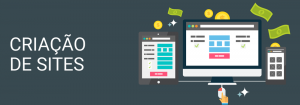
Com essa base, na criação de sites você deve considerar sempre que:
O visitante deve vir primeiro
Embora todas essas ideias têm mérito para a empresa, eles não fazem muito sentido para os visitantes. E isso é um grande erro. Se você não colocar seus visitantes em primeiro lugar, o seu site não será eficaz. Enfim, não é sobre você!
Os melhores sites são centrados no cliente
Eles são projetados para fornecer a informação que os visitantes procuram e para apresentá-la de forma interessante e organizada. Eles permitem que o cliente veja o verdadeiro você, que então constrói a confiança.
Comece com uma navegação clara
Organize suas páginas em categorias nomeadas logicamente e use termos padrão no seu menu. Os visitantes não querem adivinhar para onde ir. Eles não querem analisar o que você quer dizer. E eles não têm a paciência para embarcar em uma caçada para fatos.
Evite o jargão da indústria
Não use palavras ou frases que seus visitantes podem não reconhecer. Use terminologia familiar.
Fornecer todas as informações relevantes
Quando as pessoas pesquisam na web, elas estão buscando respostas. Se o seu site não fornecer os fatos, o visitante passará para o próximo nos resultados da pesquisa. Não tenha medo de compartilhar muito, e isso inclui os preços. Estudos mostram sites ricos em informações são os mais eficazes na conversão de visitantes em perspectivas sérias.
Deixe de fora o hype
Os visitantes não querem ser espiões. Eles esperam honestidade e transparência. Eles anseiam fatos para que eles possam tomar uma decisão educada. Coloque todas as suas cartas na mesa e deixe os visitantes tirar suas próprias conclusões.
Faça da sua página inicial um resumo do ponto-a-ponto
Uma vez que sua home page é a entrada mais comum para o seu site, ele deve descrever como os clientes vão se beneficiar do seu conteúdo, produtos ou serviços. Se os visitantes não conseguem descobrir rapidamente o que está nele para eles, eles irão clicar no botão “Voltar”.
Crie páginas de destino exclusivas para tópicos específicos
Enquanto você pode querer que todos venham através da porta da frente, a home page do seu site, que pode não ser a melhor estratégia. Uma abordagem mais direcionada é criar páginas de destino que falam de assuntos específicos. Se alguém está à procura de informações sobre dizer aplicação militar do seu produto, ele deve aterrar em sua página que é dedicado a esse assunto. As páginas de destino convertem-se a uma taxa superior à das páginas iniciais.
Deixe que as imagens ajudem a contar sua história
Fotos de ações são bonitas, mas eles dizem aos visitantes sobre o real você? Não, eles são muito genéricos. Você pode usá-los em alguns locais do seu site para ajudar a quebrar o que de outra forma seria uma página de cópia pesada, mas quando se trata de produtos e pessoas, as fotos reais funcionam melhor. Os visitantes querem ver o que eles estão comprando e de quem eles estão comprando.
Inclua conteúdo de confiança
Explique por que sua empresa está excepcionalmente qualificada para fornecer seus produtos ou serviços. Fornecer alguns detalhes sobre a história da sua empresa e realizações. Inclua uma foto do fundador se for relevante. Considere dedicar uma página a depoimentos ou estudos de caso. Estes endossos de terceiros mantêm o peso. Os clientes compram de empresas em quem confiam.
Mantenha seu site atualizado
Se os visitantes perceberem que seu conteúdo não é atual, o site perde toda a credibilidade. Atualize continuamente seu site, adicione-o e remova qualquer informação que seja obsoleta. A última parte dessa frase é crítica, por isso espero que você não perca. Você não deve apenas adicionar conteúdo. Você precisa também excluir qualquer coisa que não é mais relevante. Se a boa informação é enterrada, o visitante pode nunca o encontrar.









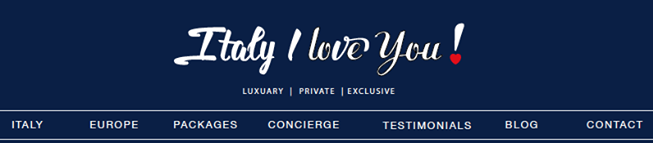

No comments yet.